这不缙哥哥经常安装测试一些软件,不清楚其安全性,又经常要卸载。有时候卸载不完全,装多了又引起冲突,又导致系统重装。而像影子卫士和冰点还原系统这类软件重启后又无法保证正常软件的运行与存储。相比虚拟机和第三方的沙盒软件,Windows Sandbox 启用后仅占用 100MB 硬盘空间,还能与物理机安全地共享部分内存空间。这种神奇还不赶紧用起来?
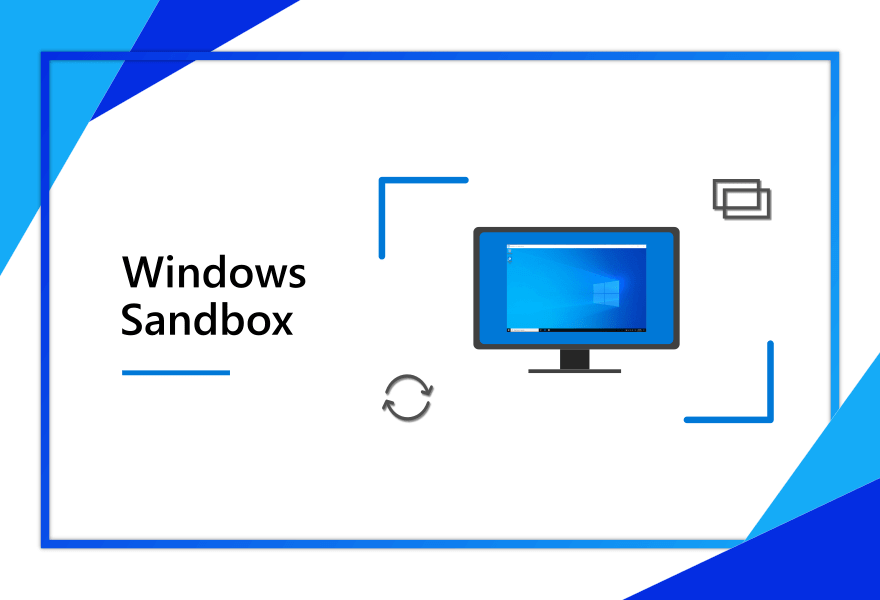
OK,接下来缙哥哥就给大家讲讲如何开启 Windows Sandbox 沙盒功能。哦对了,Windows 10 专业版 or 企业版才有这个 Windows 沙盒功能。
- Windows 10 专业版微软原版 ISO 镜像下载
- Windows 10 正版数字权利获取 及Hwidgen工具使用教程
- 正版Windows 10 专业版 操作系统软件 1用户终身授权 – 券后348元,优惠码:dujinwin
安装启动 Windows Sandbox 沙盒
右键点击左下角开始按钮,弹出下图界面,单击应用和功能。
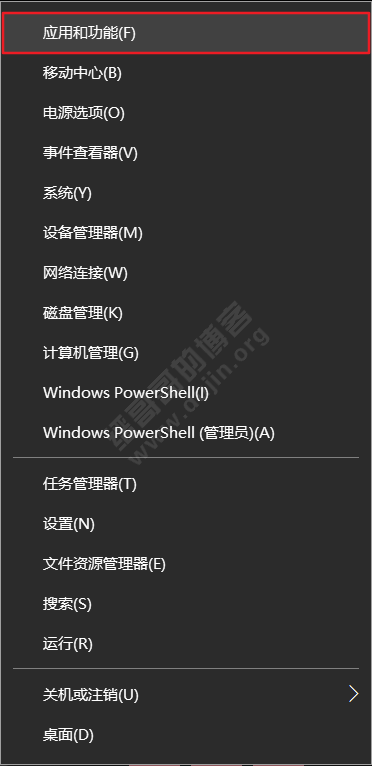
在应用和功能界面拉到底部,分辨率大的小伙伴可以在右侧看到相关设置,点击程序和功能。
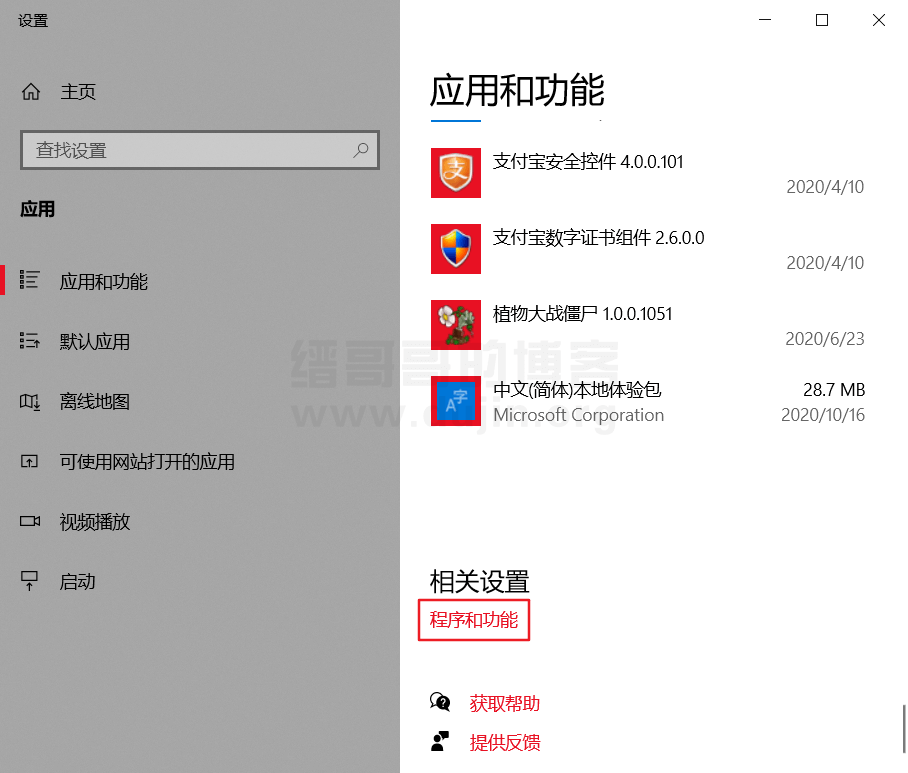
在程序和功能界面,打开启用或关闭 Windows 功能界面,如下图所示:
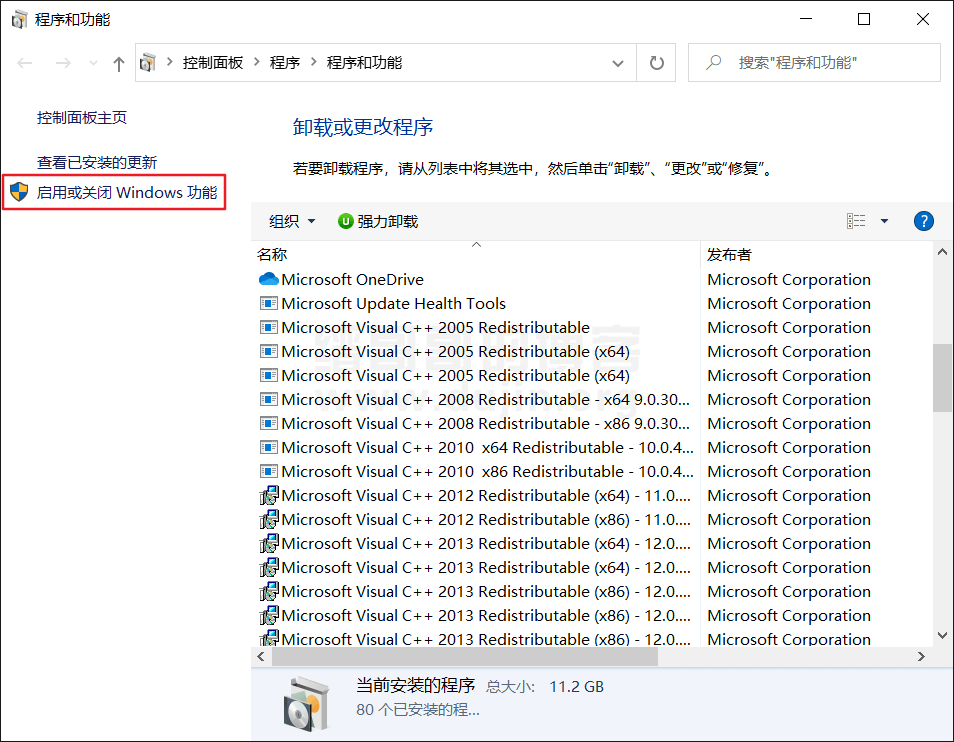
找到 Windows 沙盒,并在前方勾选,单击确定进行安装。
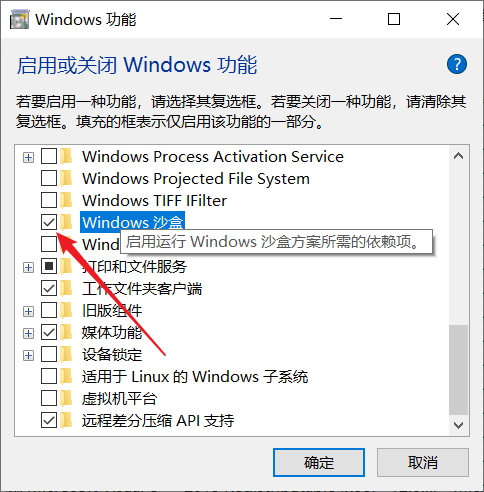
安装好后重启计算机,再次点击开始,在菜单 W 列中可以看到多出了一个 Windows Sandbox 的程序,这就是 Windows 沙盒,可以右键“固定到开始屏幕”方便启用。
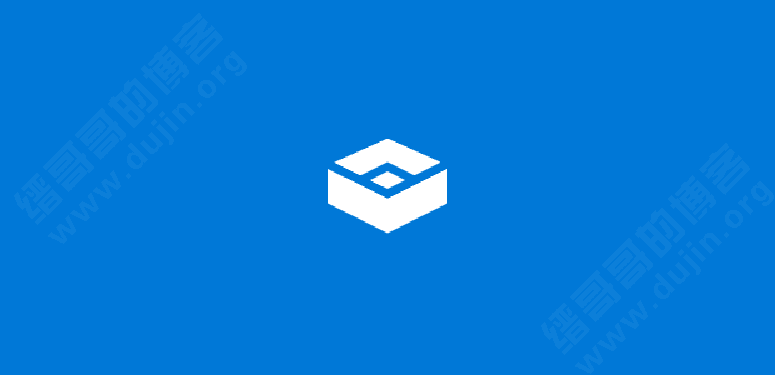
启用后会弹出上方图案,由于缙哥哥的电脑太差,打开需要好久,一度以为卡死了……幸好耐心足够,最后成功启动了!这里顺便吐槽一下,这个 logo 的清晰度也太差了,好像一二十年前的图标。
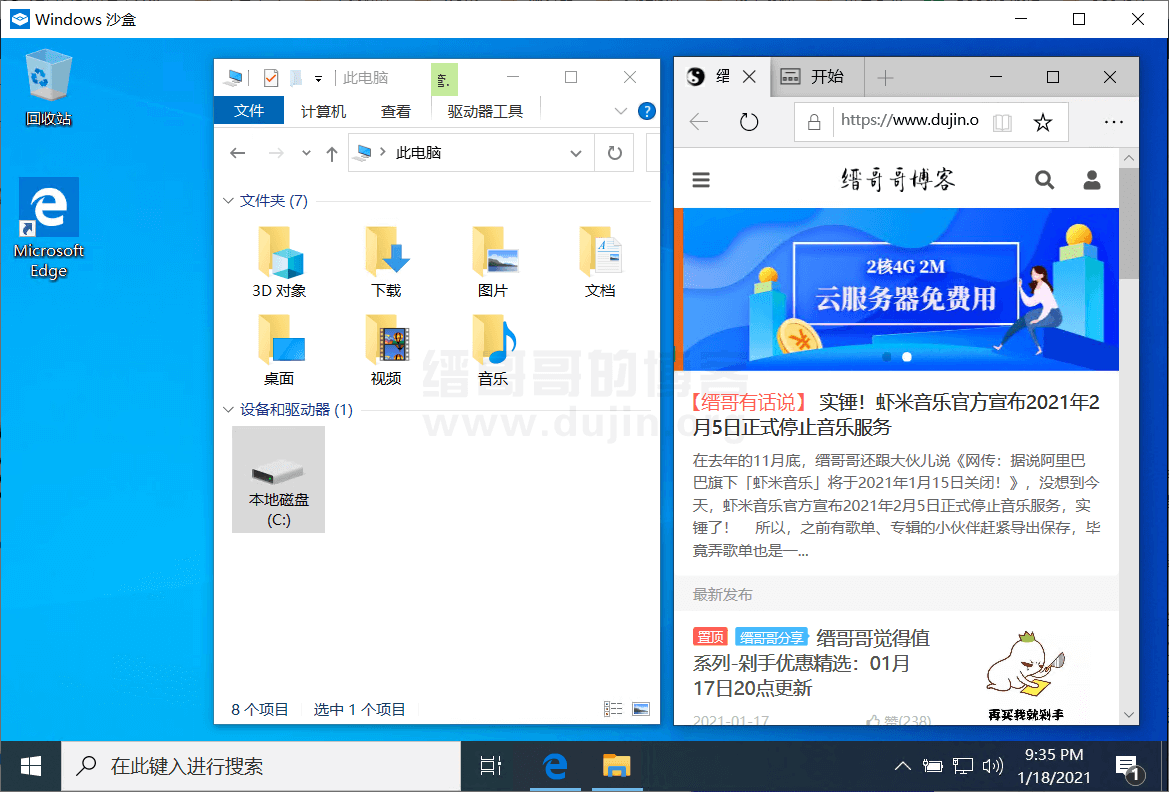
在这个沙盒里运行任何程序,关闭后就没有了!而你想要运行的程序,可以直接复制(拖)进去,对于那些想要测试不明软件、不想留痕迹以及一些流氓软件,这简直就是个神器。

 缙哥哥
缙哥哥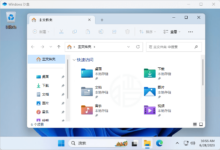

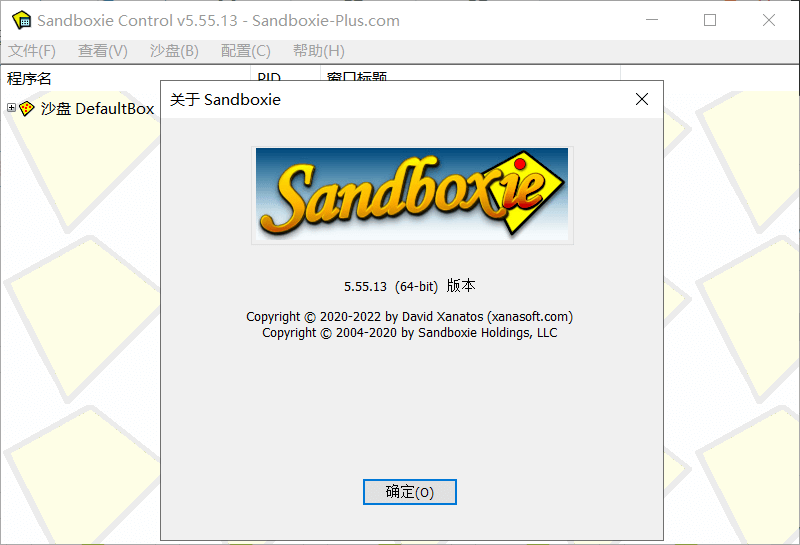


![缙哥哥分享微软 Windows 常用运行库下载汇总[更新至2024.4]-缙哥哥](https://img.dujin.org/uploads/2017/03/201703282002-220x150.jpg)


![缙哥哥常用运行库下载汇总[2019.1更新]](https://img.dujin.org/images/windowsyunxingku.jpg)



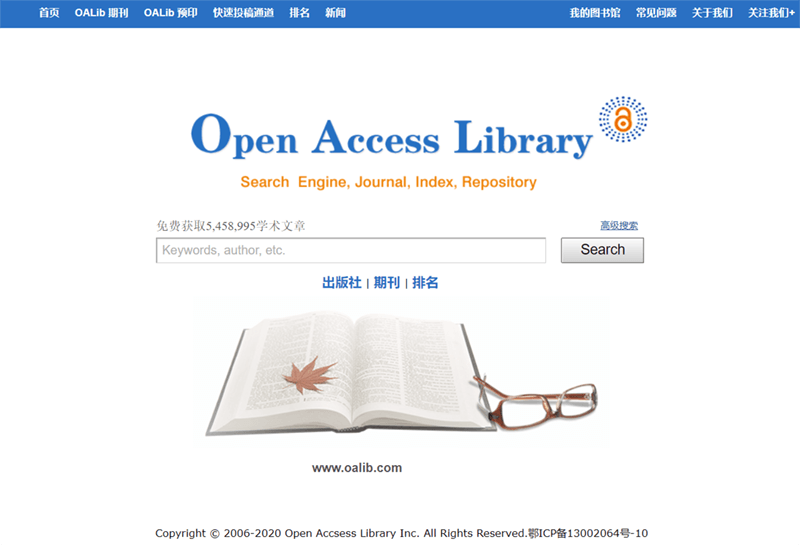



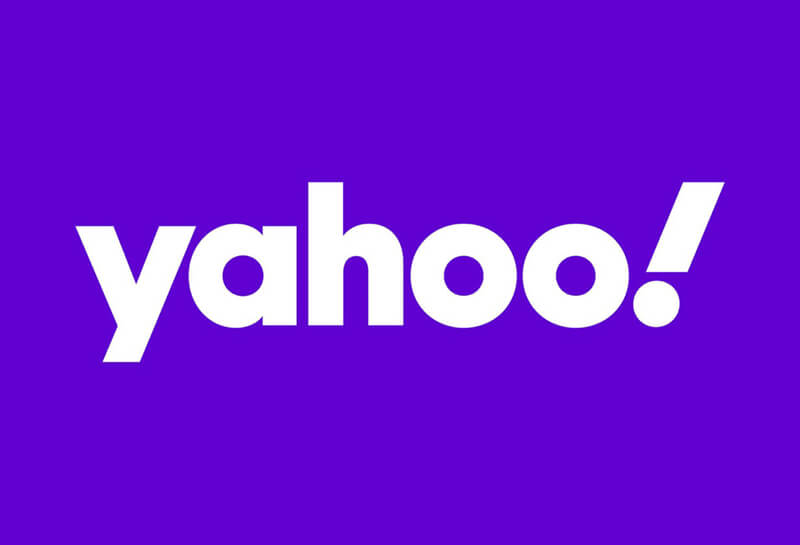




为什么启用或关闭功能里找不到那个“Windows沙盒”选项呢?
先确定自己是否为 Windows 10 专业版,并更新到最新!
原来是家庭版,后来用hwidgen激活成了企业版,在Windows设置里面检查更新提示是最新的
清理windows沙盒占用硬盘空间:直接将:C:\ProgramData\Microsoft\Windows\Containers\ 目录下的硬盘映像文件 (.vhdx)删除就OK了。或干脆把整个 Containers 文件夹给删除了。–转载CSDN
物理机内存建议不低于8GB
确实,内存占用很大,CPU性能也要好点才行!